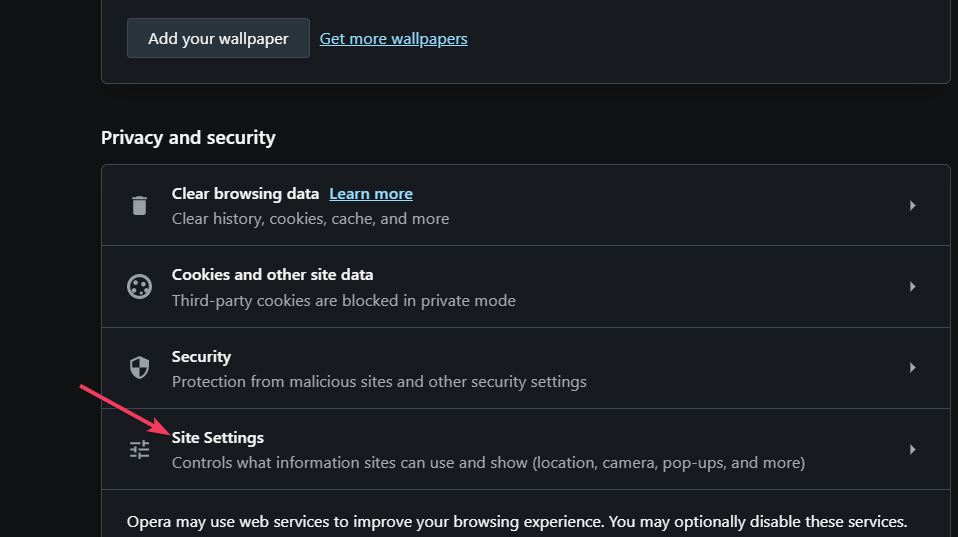De VPN of adblocker kan deze problemen veroorzaken
- Opera is een betrouwbare browser en stelt nooit teleur wanneer u het gebruikt.
- Gebruikers hebben echter te maken gehad met onvoldoende machtigingsfouten wanneer ze een bestand downloaden in de Opera-browser.
- Deze gids somt enkele van de beste methoden op die u zullen helpen de fout op te lossen en de soepele downloadervaring op Opera terug te krijgen.

Dit is wat Opera kan doen:
- Optimaliseer het gebruik van bronnen: uw RAM-geheugen wordt efficiënter gebruikt dan in andere browsers
- Verbeterde privacy: gratis en onbeperkt VPN geïntegreerd
- Geen advertenties: ingebouwde Ad Blocker versnelt het laden van pagina's en beschermt tegen datamining
- Gamevriendelijk: Opera GX is de eerste en beste browser voor gaming
- Opera downloaden | Opera GX
Verschillende gebruikersrapporten bevestigen dat ze problemen ondervinden bij het downloaden van bestanden in de Opera-browser. De foutmelding geeft met name aan dat Opera onvoldoende rechten heeft om dit bestand te downloaden.
We downloaden vrij vaak bestanden van internet. Stel je een situatie voor waarin je een belangrijk bestand in Opera alleen wilt downloaden om onvoldoende machtigingen te geven om fouten te downloaden. Dit kan behoorlijk frustrerend zijn.
Vanwege deze fout kunt u geen bestanden downloaden met de Opera-browser. Hoewel het probleem door verschillende gebruikers is gemeld, lijkt er geen specifieke reden te zijn waarom dit probleem wordt veroorzaakt.
Met meerdere functies waarmee gebruikers in Opera in een handomdraai bestanden kunnen downloaden, verwacht u dat alles soepel werkt. Een snelle oplossing die u kunt proberen, is om de Opera-browser als beheerder te openen en te controleren of dit het probleem oplost of niet.
Hoe het ook zij, in deze handleiding geven we u meerdere oplossingen die u zullen helpen de Opera-downloadfout op te lossen vanwege een probleem met onvoldoende machtigingen. Laten we de gids eens bekijken.
Wat betekent Kon niet downloaden zonder machtigingen in Opera?
Welnu, er zijn veel redenen waarom u een mislukte download in Opera zou kunnen tegenkomen vanwege onvoldoende machtigingen.
De fout betekent eenvoudigweg dat u niet alle benodigde machtigingen aan de Opera-browser hebt verleend en dat de fout echt is.
Afgezien van deze, zijn hieronder enkele veelvoorkomende redenen die u zou tegenkomen waar Opera-downloads mislukten vanwege onvoldoende machtigingen.
- Uw browser is verouderd
- VPN of adblocker veroorzaakt problemen
- Corrupte cachebestanden
- Problematische extensies
- De downloadlocatie is niet toegankelijk of beschikbaar
- Uw antivirusprogramma blokkeert de download vanwege veiligheidsredenen
Al deze of slechts één ervan kan voorkomen dat u bestanden downloadt in de Opera-browser. Hopelijk heeft deze gids een aantal effectieve oplossingen die u zullen helpen het probleem op te lossen.
Dat gezegd hebbende, moet u uw browser controleren op de nieuwste updates om deze problemen te voorkomen terwijl u online surft.

Opera
Navigeer vol vertrouwen in deze up-to-date browser voor snellere en volledig persoonlijke resultaten.
Hoe los ik de downloadfout van Opera onvoldoende machtigingen op?
1. Incognitomodus gebruiken
- Open de Opera browser.
- Klik op de Operalogo linksboven en selecteer de Nieuw privévenster keuze. U kunt ook op drukken Ctrl + Verschuiving + N om een nieuw incognitovenster te openen.

- Bezoek de website.
- Probeer het bestand in de privémodus te downloaden.
Experttip: Sommige pc-problemen zijn moeilijk op te lossen, vooral als het gaat om beschadigde opslagplaatsen of ontbrekende Windows-bestanden. Als u problemen ondervindt bij het oplossen van een fout, is uw systeem mogelijk gedeeltelijk defect. We raden aan om Restoro te installeren, een tool die uw machine scant en identificeert wat de fout is.
Klik hier om te downloaden en te beginnen met repareren.
In de incognitomodus of het privévenster in Opera worden de overtollige scripts die het downloadprobleem kunnen veroorzaken, verwijderd. Probeer de bovenstaande methode en controleer of dit het probleem oplost of niet.
2. Extensies uitschakelen
- Start de Opera browser.
- Klik op de Opera logo.
- Selecteer Extensies > Extensies.
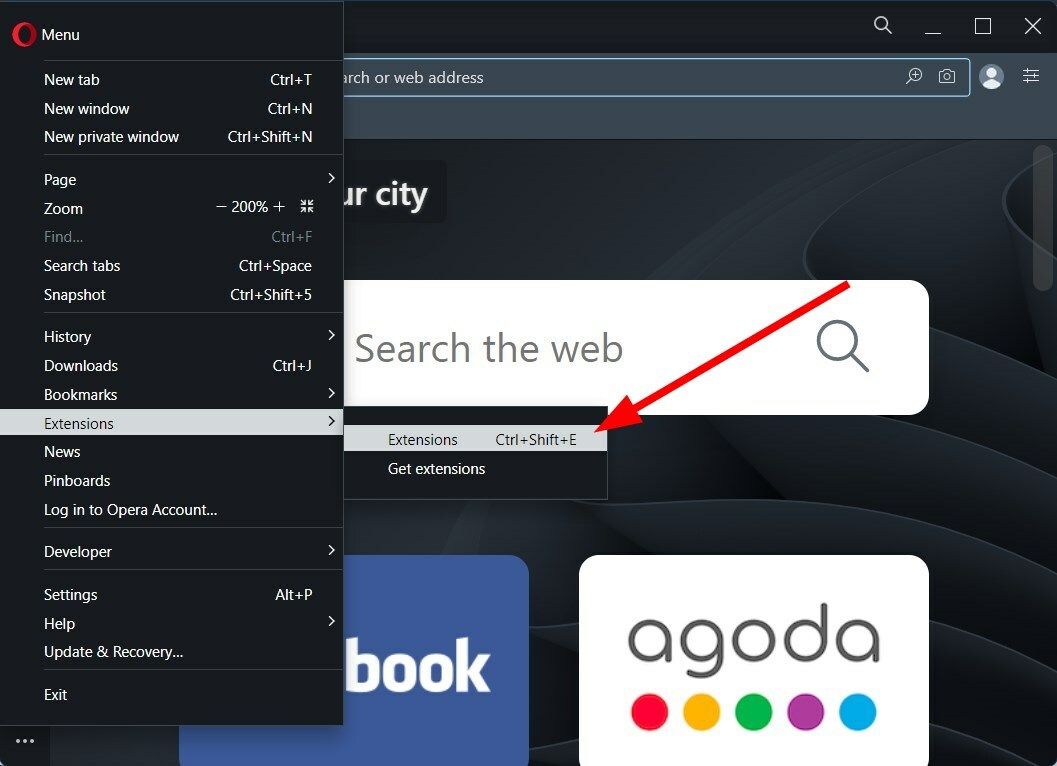
- Schakel alle extensies uit en probeer het bestand te downloaden.
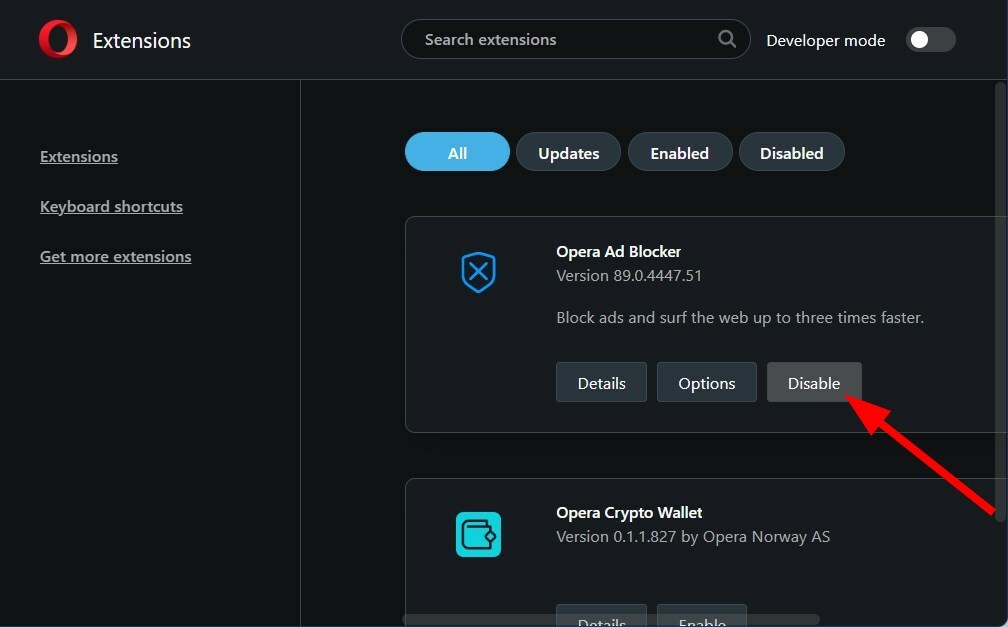
Soms kunnen extensies de downloads verstoren en fouten veroorzaken, zoals het Opera-probleem met onvoldoende machtigingen. U kunt proberen alle extensies uit te schakelen en te controleren of het bestand wordt gedownload of niet.
- 5 beste browsers die HEIC ondersteunen [gerangschikt op beeldkwaliteit]
- Snelste manieren om Opera's ingebouwde VPN in te stellen en correct te gebruiken
- Opera VPN: hoe u het op uw apparaat activeert en gebruikt?
- Opera RAM-gebruik: hoeveel geheugen het gebruikt en hoe het te beperken?
3. App-toestemming controleren
- druk op Winnen + l openen Instellingen.
- Selecteer Privacy en beveiliging uit het linkerdeelvenster.
- Onder App-machtigingen, Klik op Downloads map.
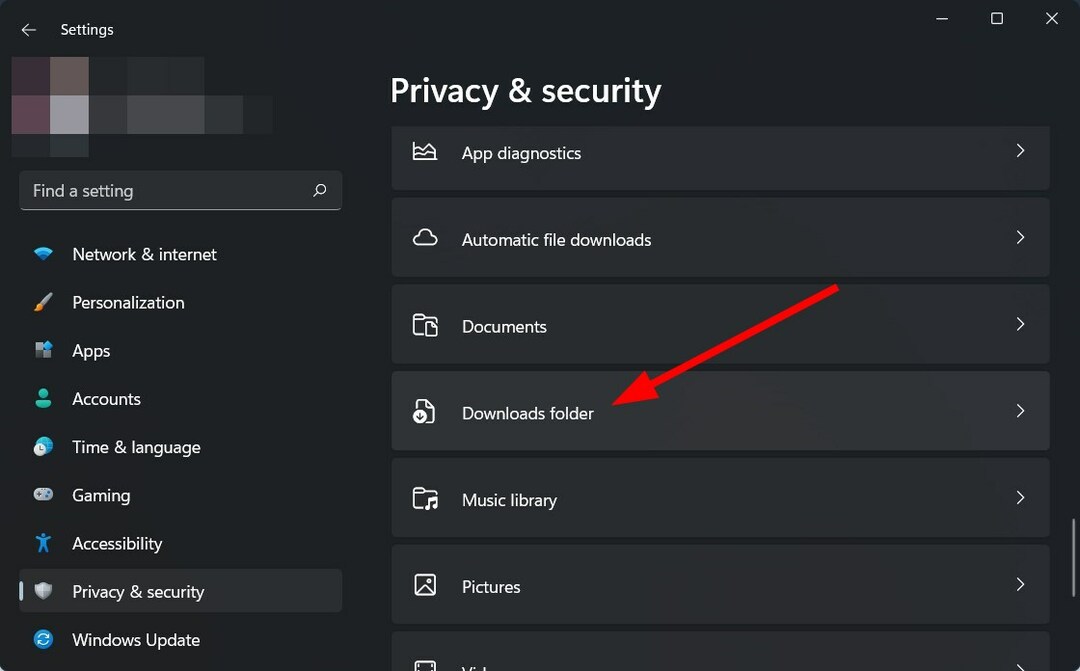
- Schakel in Toegang tot de map Downloads en Geef apps toegang tot je downloadmap opties.
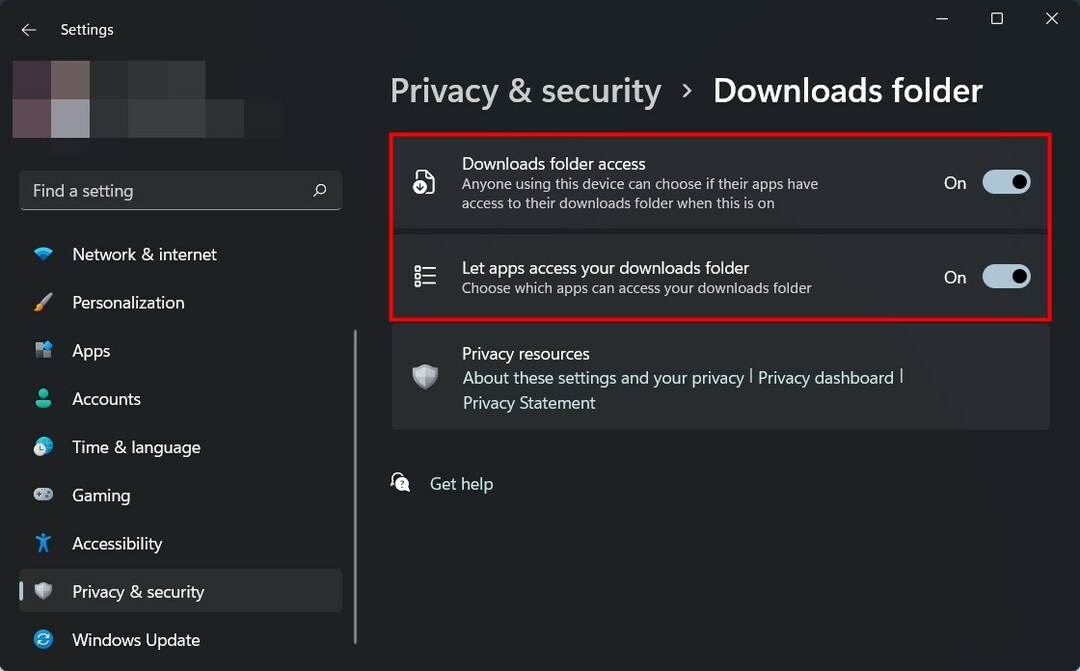
Als u Opera geen toegang hebt gegeven tot de downloadmap, wordt de fout met onvoldoende downloadrechten gegenereerd.
Zelfs na het verlenen van de nodige machtigingen, als dit niet werkt, klik dan in plaats van op de downloadlink te klikken er met de rechtermuisknop op en selecteer Opslaan als en selecteer een andere downloadlocatie.
4. Site-instellingen aanpassen
- Opera openen.
- Klik op de Opera-logo links bovenaan.
- Selecteer Instellingen.
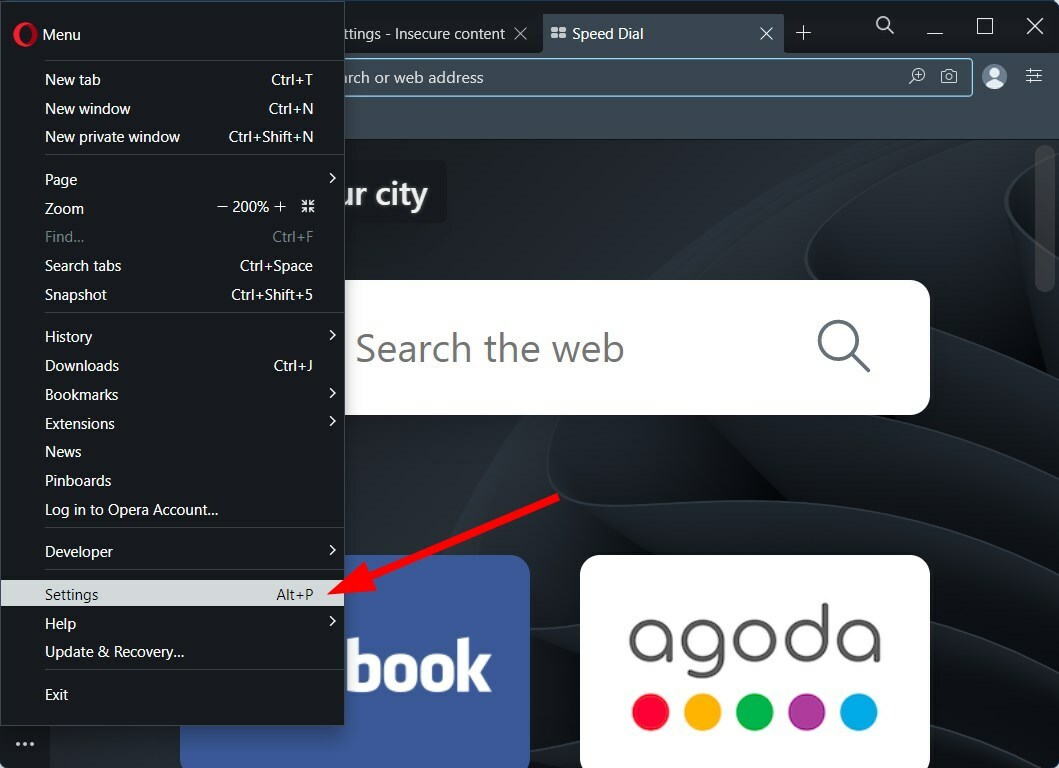
- Klik op Privacy en beveiliging uit het linkerdeelvenster.
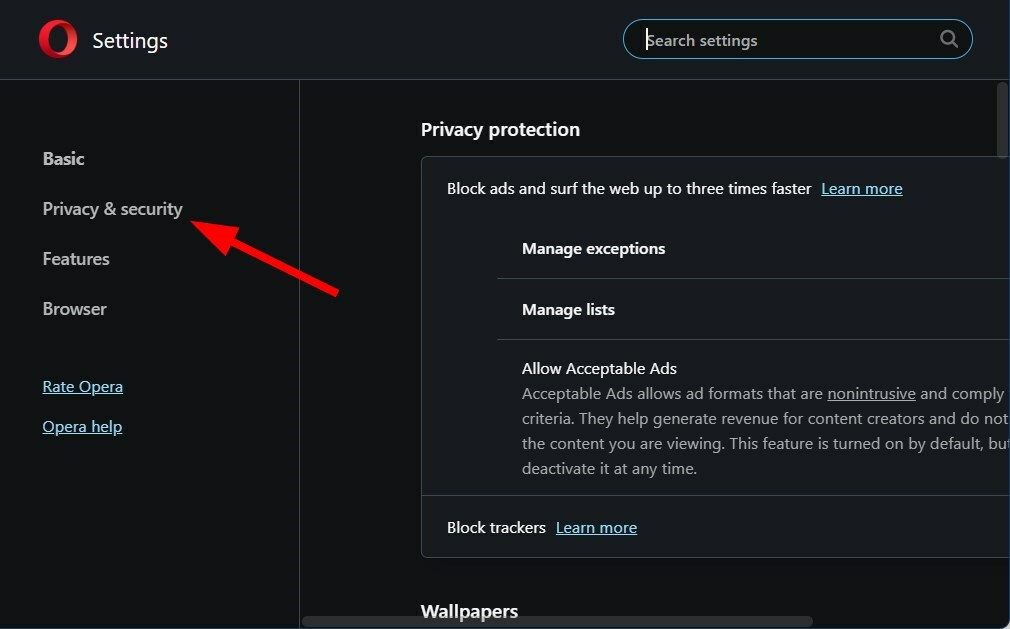
- Selecteer Site-instellingen.
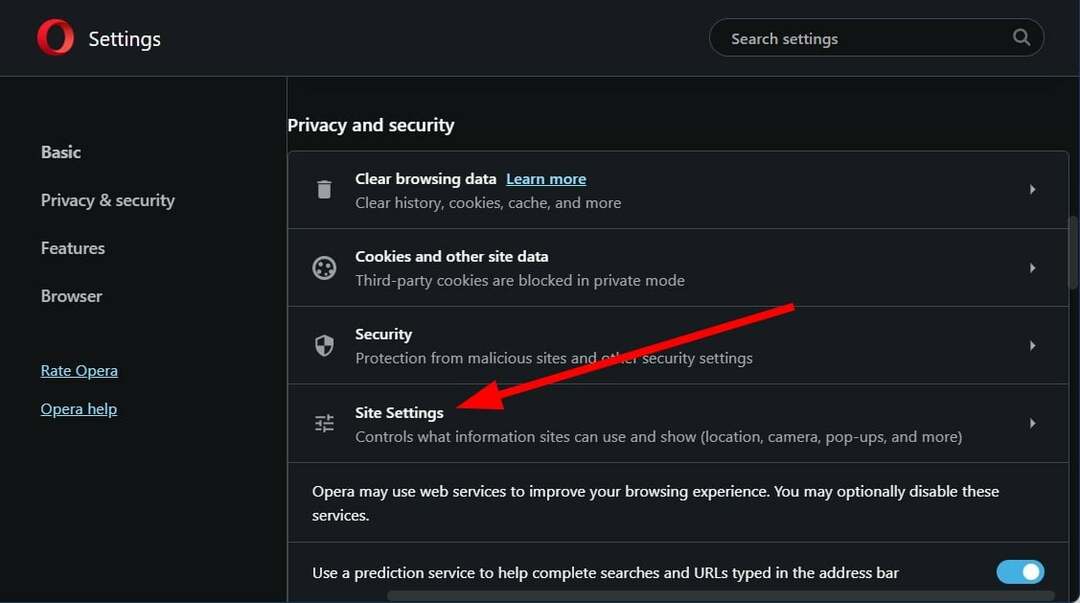
- Uitbreiden Aanvullende instellingen en selecteer Onveilige inhoud.
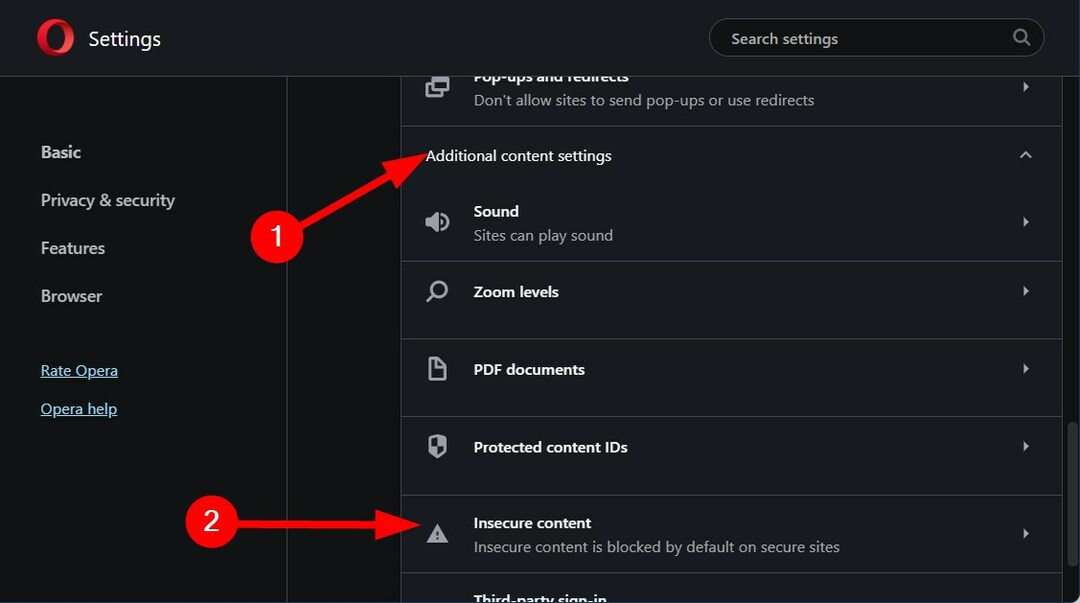
-
Toevoegen de URL van de website waarvan u bestanden probeert te downloaden onder Toegestaan om onzeker te toneninhoud.
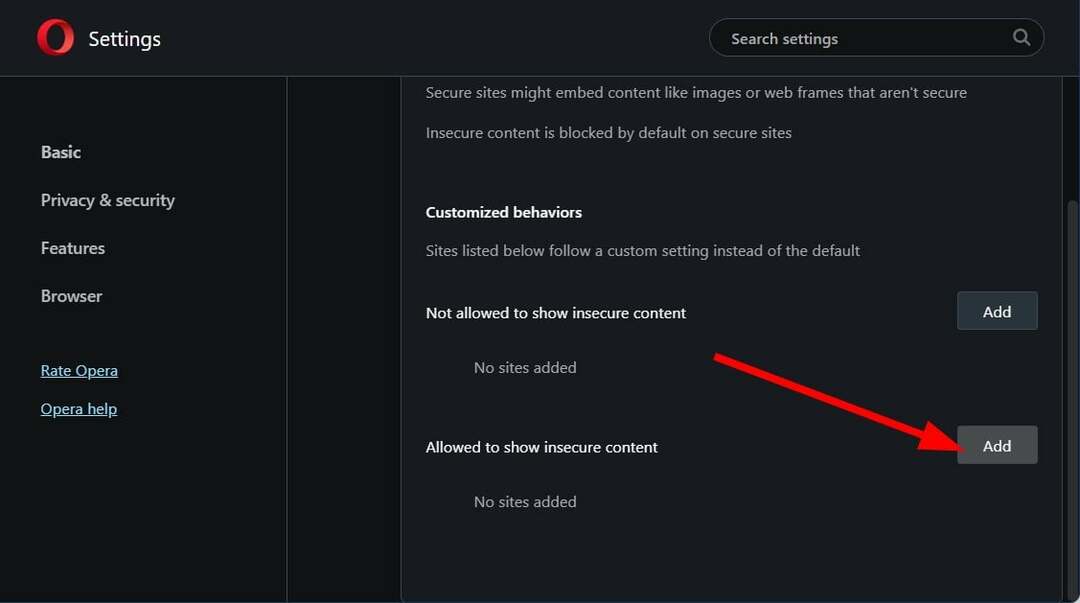
Opera beschermt zijn gebruikers standaard tegen virussen en malware die hun pc's binnendringen door te voorkomen dat ze bestanden downloaden van onbeschermde of onveilige websites.
Om uw probleem op te lossen, kunt u eenvoudig de bovenstaande stappen volgen en de website toevoegen waarvan u het bestand probeert te downloaden en controleren of dit de fout oplost of niet.
5. Firewall uitschakelen
- Open de Begin menu.
- Zoeken naar Windows-beveiliging en open het.
- Klik op Firewall- en netwerkbeveiliging vanaf het zijpaneel.
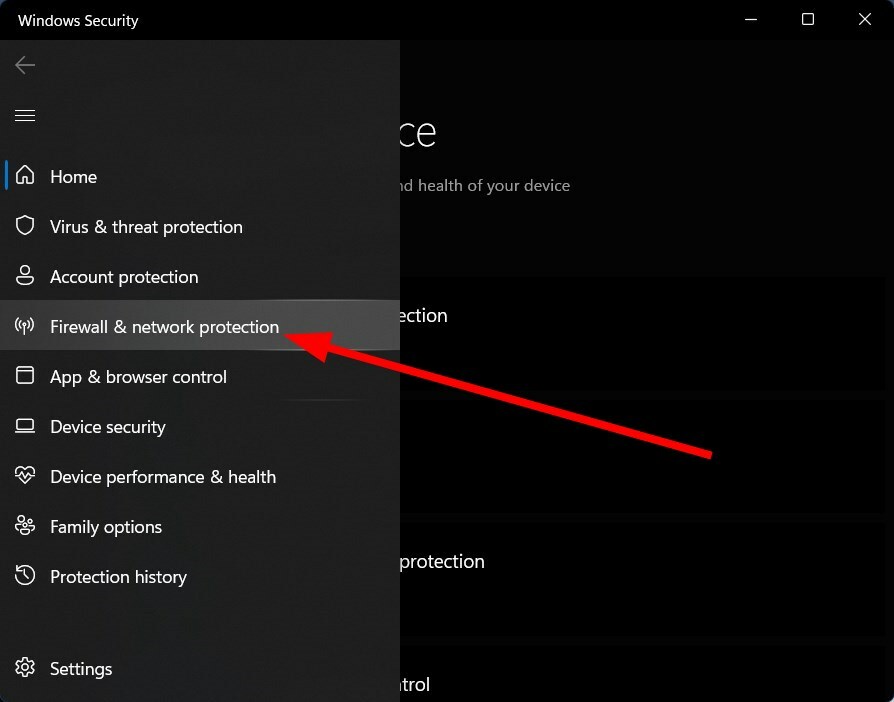
- Selecteer uw netwerk.
- Schakelaar Microsoft Defender-firewall af te zetten.
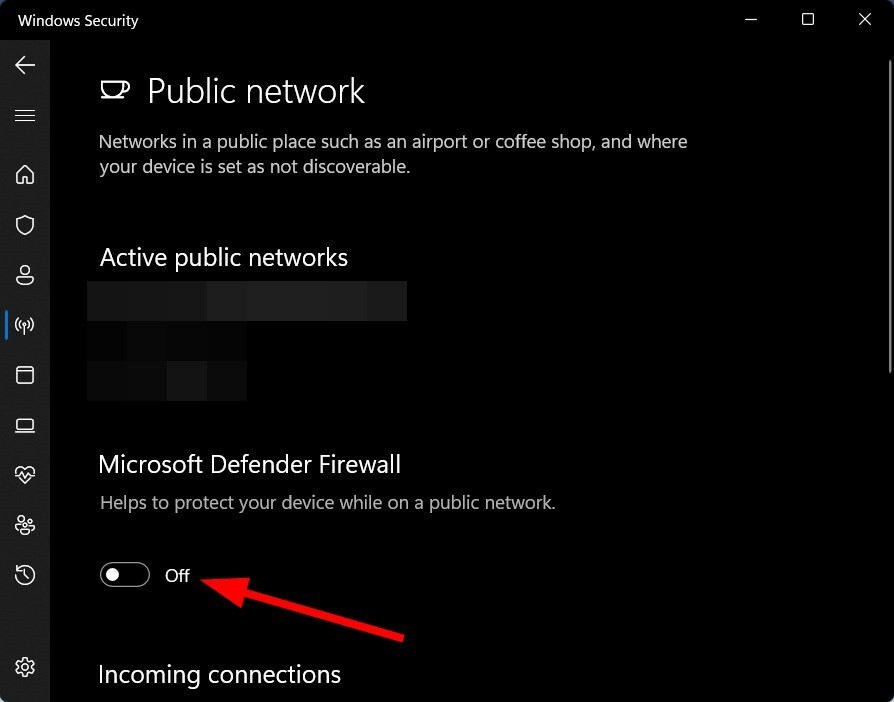
Windows-beveiliging voorkomt dat u bestanden downloadt van onveilige websites en beschermt u tegen kwaadwillende aanvallen.
Ze kunnen echter interfereren en problemen veroorzaken bij het downloaden van bestanden van een legitieme bron. U kunt Windows-beveiliging of andere antivirussoftware die u op uw pc hebt geïnstalleerd uitschakelen en controleren of dat de fout oplost of niet.
Hoe de downloadprestaties in Opera verbeteren?
Hoewel de downloadprestaties voor het grootste deel afhangen van de internetsnelheid die u gebruikt om bestanden downloaden met de Opera-browser, er zijn een paar tips die u kunt toepassen om een betere download te krijgen prestatie:
- Browsercache wissen: De aanwezigheid van corrupte cachebestanden kan vaak aanleiding geven tot meerdere problemen, waaronder lage downloadsnelheden. Wis de browsercache en controleer of dit de prestaties verbetert of niet.
- Opera-browser bijwerken: zorg ervoor dat u de nieuwste versie van de Opera-browser gebruikt en download deze van de officiële website.
- Sluit ongewenste tabbladen: Zorg ervoor dat u uw Opera-browser niet met meerdere tabbladen laadt. Sluit de ongewenste tabbladen bij het downloaden van bestanden.
- Parallelle apps sluiten: Als er andere apps zijn die het downloadproces uitvoeren, moet u deze stoppen om de downloadsnelheid te verhogen.
We hopen dat de bovenstaande oplossingen u hebben geholpen bij het oplossen van de Opera-download met onvoldoende machtigingen.
Laat ons in de opmerkingen weten welke van de bovenstaande oplossingen u hebben geholpen om de fout op te lossen of dat u een andere truc hebt toegepast om van de fout af te komen.
 Nog steeds problemen?Repareer ze met deze tool:
Nog steeds problemen?Repareer ze met deze tool:
- Download deze pc-reparatietool goed beoordeeld op TrustPilot.com (download begint op deze pagina).
- Klik Start scan om Windows-problemen te vinden die pc-problemen kunnen veroorzaken.
- Klik Alles herstellen om problemen met gepatenteerde technologieën op te lossen (Exclusieve korting voor onze lezers).
Restoro is gedownload door 0 lezers deze maand.
![7 manieren om Opera te repareren wanneer het niet sluit [meerdere instanties]](/f/bb88692c827d455173d8d7ea9667f2bc.png?width=300&height=460)
![In- en uitzoomen in Opera [sneltoetsen]](/f/b357fb1ea36744ea5dbead89420d1055.png?width=300&height=460)